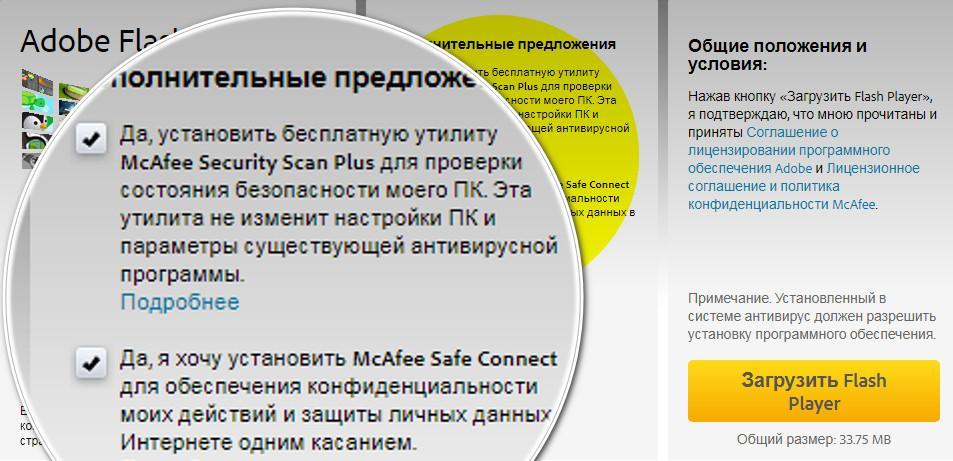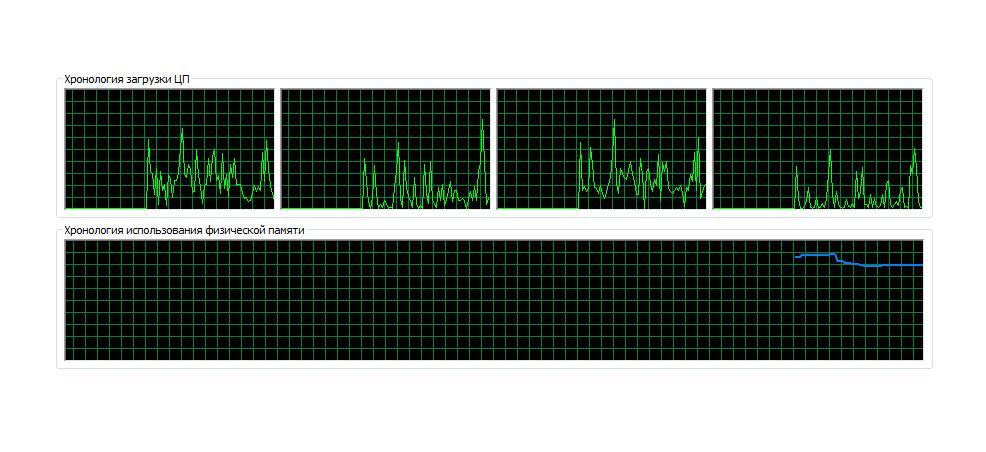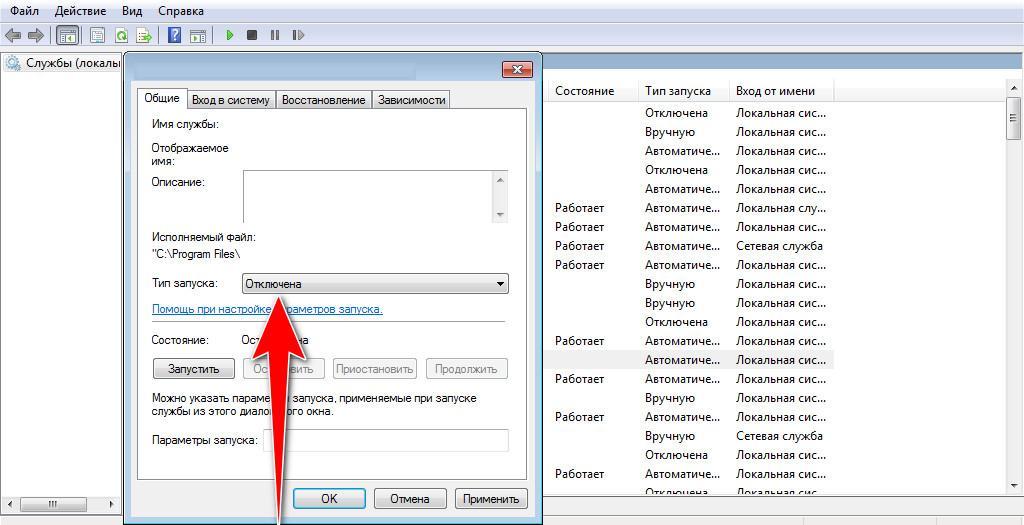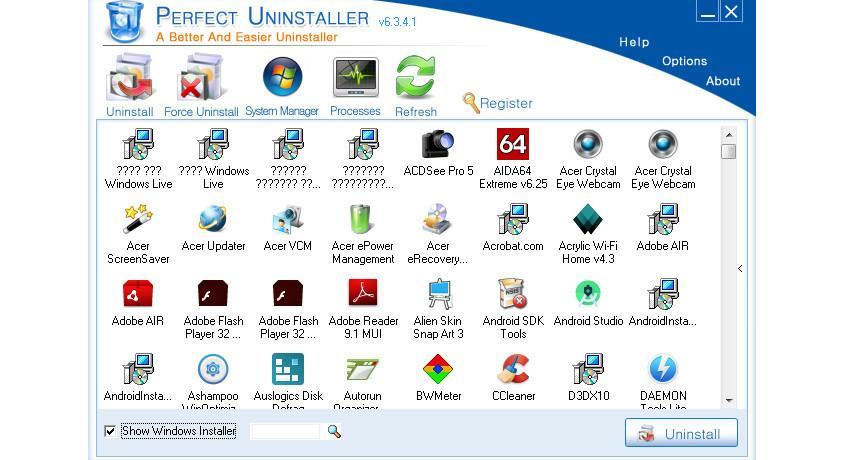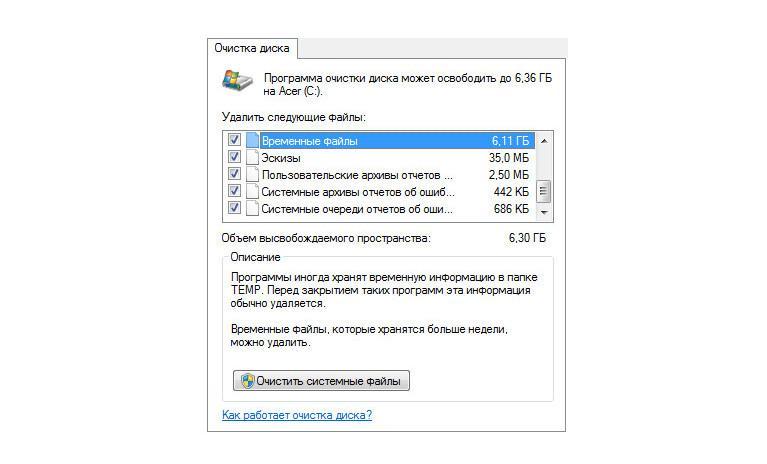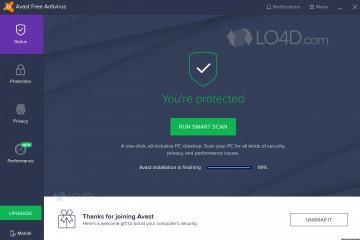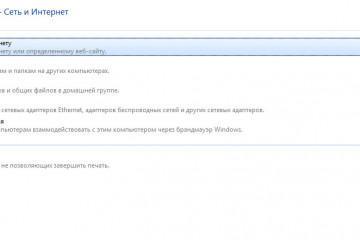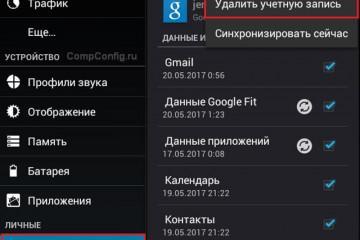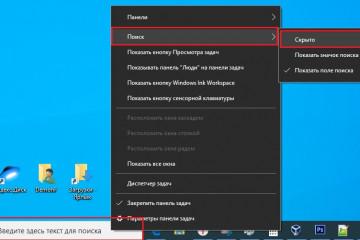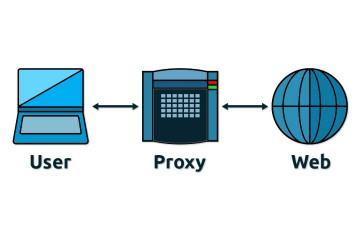Как отключить McAfee на Windows 10 и удалить его
Содержание:
Бывают случаи, когда на персональный компьютер без ведома пользователя автоматически устанавливается стороннее программное обеспечение. Такой софт в большинстве случаев представляет собой вредоносные программы, которые ориентированы на сбор информации о технических характеристиках устройства и перехват введенных данных с физической клавиатуры — пароли и логины от сайтов. Также, нередки ситуации, когда на компьютере из ниоткуда появляется антивирусный сканер MacAfee. На маломощных ПК он тормозит работу операционной системы, и поэтому многие пользователи спрашивают, как полностью удалить Макафи с Виндовс 10.
Что такое MacAfee и как он появляется компьютере
История разработки антивируса MacAfee началась в 1980 году. В начале софт представлял собой небольшую утилиту, которая сканировала операционную систему на предмет вредоносного кода.
В данный момент McAfee выпускает следующие продукты:
- McAfee AntiVirus Plus. Данный антивирус ориентирован для домашнего использования. В нем используется ограниченный функционал — присутствует только сканер и проактивная защита. Срок лицензии может кончиться в течение 3 месяцев. В большинстве случаев именно он скрыто устанавливается на персональный компьютер вместе с другим программным обеспечением.
- McAfee Internet Security Safe. Полноценный антивирус с большим количеством функций. Здесь есть сканер, перехватчик DDOS-атак, проактивная защита, сейф паролей, лайф система фишинга. В основном попадает на компьютер при установке стороннего софта.
Как попадает McAfee на компьютер через инсталляцию стороннего софта (на примере установки Adobe Flash Player):
- Скрытая установка программ через сторонний софт именуются — бландингом. При скачивании какой-либо утилиты и ее инсталляции, может появиться рекламный модуль, где пользователю будет предлагаться поставить программу на персональный компьютер. Из-за невнимательности многие пропускают данный пункт, сочтя его за простой рекламный баннер. Чтобы установка не произошла, нужно внимательно изучить данный модуль и снять отметку в специальном чекбоксе, чтобы не инсталлировать на ПК данную утилиту.
- Корпорация Adobe, при скачивании флэш-плеера, предлагает своим пользователям установить антивирусный защитник MacAfee. После перехода на страницу загрузки, в специальном блоке «Дополнительное предложение» появляется информация о том, что будет произведена инсталляция антивирусного сканера. Чтобы программа не попала на ПК, нужно просто снять отметку с чекбокса.
Серьезные недостатки антивируса МакАфи
Многие пользователи спрашивают, как отключить McAfee на Windows 10? Отключение антивируса требуется из-за того, что у него есть весьма серьезный недостаток — высокая загрузка центрального процессора и оперативной памяти. Если на устройстве установлено слабое оборудование, то антивирус будет сильно тормозить работу операционной системы.
Также многие пользователи отмечают, что данное программное обеспечение постоянно открывает всплывающие окно с рекламными баннерами, где владельцам ПК предлагается использовать платную подписку, так как срок использования бесплатной версии скоро может истечь.
В свою очередь, защитник не может обеспечивать качественную блокировку рекламы в веб-обозревателе. Помимо этого, алгоритмы защиты электронной почты несовершенны и спам автоматически не удаляется.
Проверка системы на безопасность инициируется автоматически и пользователь не может выбрать свое расписание. Во время сканирования процессор и оперативная память максимально загружаются и из-за этого невозможно работать с документами или выходить в интернет.
Когда может потребоваться отключение Макафи
Пользователи часто спрашивают, как выключить защитник McAfee на Windows 10? Выключение производится в следующих случаях:
- Алгоритмы анализа безопасности программного обеспечения распознали сторонний софт как вредоносный. В этой ситуации можно временно или насовсем выключить утилиту.
- Во время сканирования системы на предмет выявления вирусов компьютер начинает сильно тормозить. При инсталляции MacAfee мастер установки создает вспомогательные службы, которые необходимы для стабильной работы антивируса. Они нагружают процессор и оперативную память и из-за этого ресурсов устройства не хватает.
Отключение служб McAfee
Многие пользователи спрашивают, как отключить антивирус McAfee на ОС Виндовс 10? В первую очередь нужно правильно отключать вспомогательные службы:
- Необходимо нажать последовательно сочетание клавиш Ctrl+Alt+Del.
- На экране появится сообщение «Запуск параметров безопасности».
- В списке требуется выбрать «Диспетчер задач».
- Далее необходимо найти пункт «Службы» и нажать «Посмотреть все».
- В главном окне нужно выбрать службы «Activation Service Connect», «Firewall Core», «Module Core».
- Щелкнуть по выделенному объекту «ПКМ» и нажать «Свойства».
- Далее нажать «Состояние» и вместо «Включить» выставить «Отключить».
Как удалить этот антивирус
Пользователи часто интересуются, как удалить МакАфи с Виндовс 10? Необходимо отметить, чтобы вредоносное программное обеспечение не могло автономно выполнить удаление антивируса, разработчики защитили его с помощью специального алгоритма. После того, как пользователь выполнить деинсталляцию некоторые файлы по-прежнему остаются на компьютере. Таким образом, нужно не только удалять установочные файлы, но и временные, а также дампы.
Удаление через «Панель управления»
Удалить Macaffy c Windows 10 можно с помощью классической панели управления:
- Необходимо открыть стартовое окно и в поисковой строке ввести «Панель управления».
- В окне панели нужно выбрать «Удаление программного обеспечения».
- Далее требуется выбрать в списке объект «McAfee Antivirus».
- Щелкнуть по выделенному объекту «ПКМ» и нажать «Удалить».
- Откроется мастер инсталляции, где требуется кликнуть «Далее».
- Необходимо нажать «Полное удаление без сохранения настроек».
- В завершении начнется процесс инициализации и программа полностью удалится.
Использование Perfect Uninstaller
Многие спрашивают, как удалить Antivirus McAfee LiveSafe с Windows 10 полностью? Необходимо воспользоваться утилитой Perfect Uninstaller:
- Требуется скачать программу с проверенного источника в глобальной сети.
- После скачивания архива на компьютер, необходимо произвести инсталляцию в корень локального тома.
- Далее требуется открыть утилиту с расширенными правами доступа.
- В списке установленного софта выбрать антивирус и выделить объект.
- Щелкнуть ПКМ по нужному компоненту и в диалоговом окне выбрать опцию «Force Uninstall» (принудительное удаление).
- Дождаться завершения процесса и выполнить рестарт ОС.
Использование стандартной утилиты McAfee Removal Tool
Фирменная утилита позволит безвозвратно деинсталлировать антивирус с компьютера. При этом будут удалены ключи системного реестра, дампы и временные файлы.
Удалить McAfee полностью Windows 10:
- Требуется скачать фирменную утилиту с официального сайта разработчиков.
- Далее нужно произвести запуск программы с расширенными правами доступа.
- После запуска, требуется принять лицензионное соглашение и нажать «Next».
- Затем нужно ввести капчу и вновь щелкнуть «Next».
- После этого, будет произведен автоматический запуск удаления ПО.
Очистка компьютера от оставшихся файлов
Очистку можно произвести через командную строку:
- Требуется открыть поисковую утилиту «Выполнить».
- Далее нужно выполнить прописку команды «CMD» в поисковую строку.
- После запуска консоли требуется прописать исполняемую команду «cleanmgr».
- Откроется окно утилиты «Автоматическая очистка ОС».
- Необходимо выставить отметки в следующих чекбоксах: «Временные файлы», «Дамп», «Журнал инсталляции и деинсталляции», «Файлы базы данных программ и компонентов».
- Остается нажать «Ок» и дождаться завершения процесса.
Антивирус MacAfee является хорошим средством борьбы с вредоносным программным обеспечением. Однако он имеет ряд существенных недостатков — это чрезмерное потребление ресурсов компьютера, назойливые рекламные баннеры с предложением купить платную версию антивируса и плохие алгоритмы фильтрации спама. Для удаления утилиты рекомендуется использовать фирменную программу «McAfee Removal Tool».